아마도 귀하 또는 자녀의 iPhone에 액세스해야 하지만 잠금 화면 암호를 기억할 수 없고 기기에서 잠겨 있는 자신을 발견하게 될 것입니다. iPhone이 비활성화되는 것보다 더 짜증나는 일은 없다는 것을 부인할 수 없지만 걱정하지 마십시오. 여전히 방법이 있습니다. iPhone 잠금 해제 비밀번호 없이. 이 가이드에서는 실행 가능한 방법을 식별하고 이를 자세히 보여줍니다. 단계에 따라 기기에 다시 로그인할 수 있습니다.
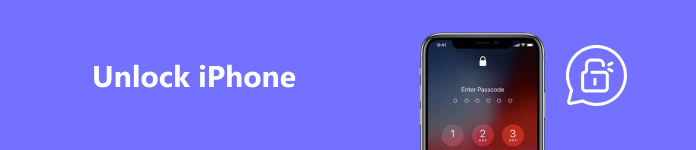
1부. iPhone을 잠그는 이유
iOS가 iPhone 비밀번호를 잠그는 이유는 무엇입니까? 우리 연구에 따르면, 한 행에서 1번의 비밀번호 시도 실패 후 iPhone이 5분 동안 비활성화됩니다. 일곱 번째 시도에 실패하면 장치가 XNUMX분 동안 잠기고, 열 번째 시도에서는 XNUMX시간 동안 장치가 잠깁니다. 올바른 비밀번호로 여전히 iPhone의 잠금을 해제할 수 없는 경우 iPhone은 영원히 비활성화됩니다. 너무 많은 시도 실패 후 iOS가 iPhone을 잠그고 비활성화하는 주요 이유는 다음과 같습니다.
1. 데이터 보안과 개인정보 보호를 보장하세요.
2. iPhone 또는 iPad를 무단 액세스로부터 보호하세요.
3. 도난 및 오용 방지
부품 2. iPhone 비밀번호를 잠금 해제하는 방법
방법 1: 내장된 기능으로 iPhone 비밀번호를 잠금 해제하는 방법
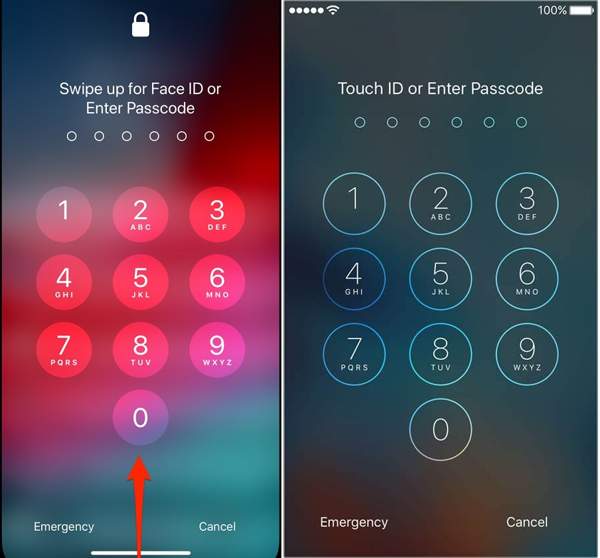
iPhone의 잠금을 해제할 수 있나요? 대답은 '예'입니다. Apple은 2013년부터 iPhone에 Touch ID를 도입했습니다. Apple은 iOS 14.5 출시와 함께 iPhone의 Touch ID를 Face ID로 대체했습니다. 즉, 비밀번호를 잊어버린 경우 생체인식 시스템을 사용하여 잠긴 iPhone에 들어갈 수 있습니다.
사실, iOS는 처음에 잘못된 암호를 입력해도 기기를 완전히 비활성화하지 않습니다. 이를 통해 본인, 친구 또는 가족의 전화번호를 사용하거나 생일 및 기타 개인 정보를 통합하는 등 다양한 조합을 시도할 수 있는 기회가 주어집니다.
방법 2: iTunes를 사용하여 iPhone을 잠금 해제하는 방법
iPhone이 잠겨 있으면 잠금 화면에 iPhone이 비활성화되었습니다. iTunes에 연결하라는 메시지가 표시될 수 있습니다. 따라서 PC의 iTunes 또는 macOS Catalina 및 이후 버전의 Finder를 사용하여 암호 없이 iPhone을 잠금 해제할 수 있습니다.
1단계 USB 케이블을 사용하여 iPhone을 컴퓨터에 연결하십시오. 최신 버전의 iTunes 또는 Finder를 사용하고 있는지 확인하세요.
2단계 iPhone을 복구 모드로 설정하세요.
iPhone 8/SE(2nd) 이상에서는 볼륨 업 버튼을 클릭하고 동일한 작업을 아래 볼륨 단추. 길게 누르기 측면 복구 모드 화면이 나타날 때까지 버튼을 누릅니다.
iPhone 7/7 Plus에서는 인기 and 아래 볼륨 복구 모드 화면이 나타날 때까지 버튼을 동시에 누르세요.
iPhone 6s 및 이전 버전에서는 홈페이지 and 수면 / 깨우기 복구 모드 화면이 나타날 때까지 버튼을 동시에 누르세요.
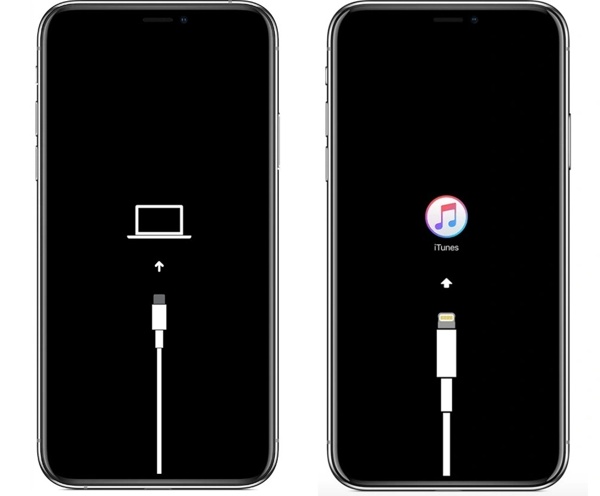
3단계 iTunes 또는 Finder가 복구 모드에서 iPhone을 감지하면 세 가지 옵션이 포함된 대화 상자가 나타납니다.
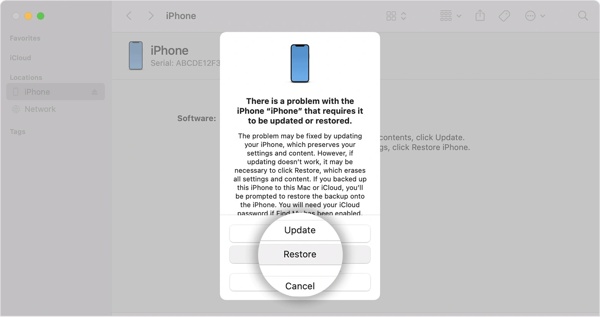
4단계 선택 복원 옵션을 선택하고 화면의 지시에 따라 프로세스를 완료하세요.
방법 3: iCloud로 iPhone 잠금 화면을 우회하는 방법
iCloud는 iPhone 사용자를 위한 단순한 클라우드 저장소 그 이상입니다. 이를 통해 컴퓨터에서 iCloud 백업에 액세스할 수 있습니다. 게다가, 현재 기기를 손에 들고 있지 않더라도 iPhone 잠금 화면을 우회할 수 있습니다. 전제 조건은 장치에서 나의 찾기를 활성화하는 것입니다.
1단계 액세스 가능한 컴퓨터의 웹 브라우저에서 icloud.com을 방문하십시오.
2단계 Apple ID와 비밀번호로 로그인하세요. 이중 인증을 설정한 경우 화면에 나타나는 확인 코드를 입력하세요.
3단계 선택 내 아이폰 찾기 이동합니다.
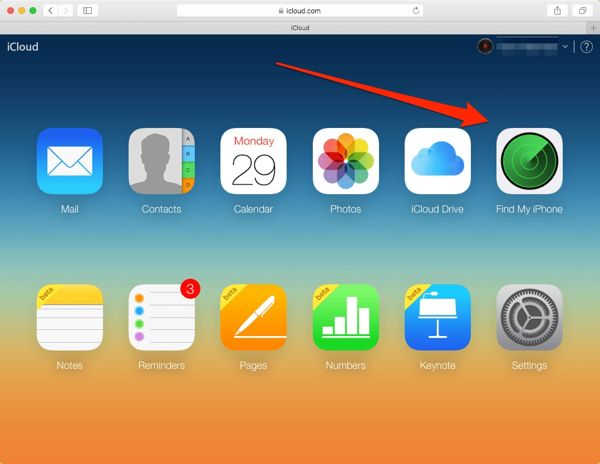
4단계 아래로 당겨 모든 장치 화면 상단의 옵션을 선택하고 iPhone을 선택하세요. 그러면 귀하의 장치가 지도에 나타날 것입니다.
5단계 를 누르십시오 iPhone 지우기 팝업 대화 상자의 버튼을 누르고 삭제 버튼을 눌러 작업을 확인하십시오.
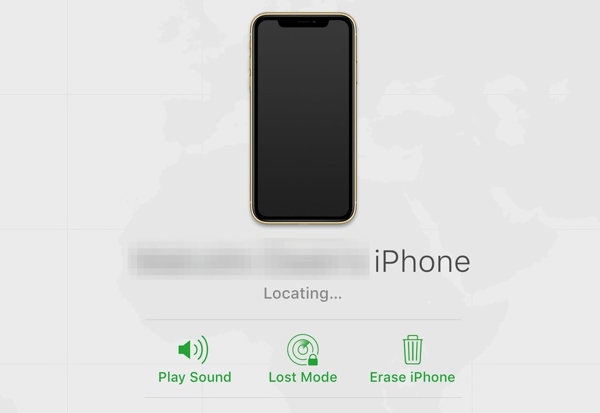
6단계 메시지가 표시되면 Apple ID 비밀번호를 입력하여 소유권을 확인하고 인증하여 잠긴 iPhone을 잠금 해제하세요.
7단계 프로세스가 완료될 때까지 기다리십시오. iPhone이 새 기기로 안녕하세요 화면으로 다시 시작됩니다.
방법 4: 비밀번호 없이 잠긴 iPhone에 들어가는 방법
이전에 언급한 것처럼 iTunes를 사용하든 iCloud를 사용하여 iPhone을 잠금 해제하든 Apple ID 암호를 기억해야 합니다. 잊어버리면 다음과 같은 강력한 도구가 필요합니다. Apeaksoft iOS 잠금 해제. 잠금 화면 암호와 Apple ID 암호 없이 iPhone 잠금 해제 작업 흐름을 간소화합니다.

4,000,000+ 다운로드
4자리/6자리 비밀번호, Face ID, Touch ID를 쉽게 제거하여 비밀번호 없이 iPhone 잠금 화면을 우회하세요.
Apple ID를 제거하고, 화면 시간 우회, MDM 잠금 건너뛰기, iCloud 활성화 잠금 등을 우회합니다.
최신 iPhone 및 iPad 모델을 지원하세요.
기술적인 능력이 필요하지 않습니다.
다음 단계를 수행하십시오 잠긴 아이폰에 들어가다:
1단계 iPhone 잠금 해제 도구 설치
PC에 설치한 후 최고의 iPhone 잠금 해제 소프트웨어를 시작하세요. Mac 사용자를 위한 다른 버전이 있습니다. 다음을 선택하세요. 비밀번호 지우기 모드를 선택하고 Lightning 케이블을 사용하여 iPhone을 컴퓨터에 연결하세요.

2단계 iPhone 정보 확인
iPhone이 감지되면 장치 정보가 로드됩니다. 각 항목을 확인하고 모든 것이 올바른지 확인하십시오. 그런 다음 스타트 버튼을 눌러 해당 펌웨어 다운로드를 시작합니다.
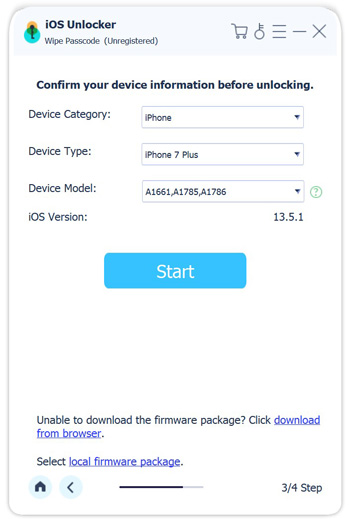
3단계 아이폰의 잠금을 해제
다운로드가 완료되면 다음을 클릭하세요. 자물쇠를 열다 버튼, 입력 0000 필드에서 때리고 자물쇠를 열다 잠긴 iPhone을 즉시 잠금 해제하려면 다시 한 번 누르세요.

3부. 중요 고려사항 및 예방 조치
iOS 15.2 이상부터는 iPhone을 컴퓨터에 연결하지 않고도 잠금 화면에서 잠금 해제할 수 있습니다. iTunes/iCloud 또는 타사 소프트웨어를 사용하여 작업을 수행하더라도 모든 데이터는 삭제됩니다. 따라서 아래에 중요한 고려 사항과 예방 조치를 나열합니다.
iPhone을 잠금 해제하기 전에 iPhone 백업
프로세스 중 데이터 손실을 방지하는 가장 좋은 방법은 iPhone을 백업하는 것입니다. iTunes와 iCloud는 백업을 생성할 수 있지만 데이터에 액세스하고 복원하는 것은 쉽지 않습니다. 이 점에서 추천드립니다 Apeaksoft iOS 데이터 백업 및 복원.

4,000,000+ 다운로드
잠긴 iPhone을 백업하는 방법
1단계 iPhone에 연결
이 iPhone 백업 소프트웨어를 컴퓨터에 설치하고 실행하십시오. 이 소프트웨어는 Windows 11/10/8/7 및 Mac OS X 10.7 이상과 호환됩니다. Lightning 케이블을 사용하여 잠긴 iPhone을 컴퓨터에 연결하세요. 다음을 클릭하세요. iOS 데이터 백업 버튼을 계속합니다.

2단계 데이터 타입 선택
선택 암호화 된 백업 개인 데이터를 보호하려면 비밀번호를 적어 두세요. 그렇지 않으면 다음을 선택하세요. 표준 백업. 눌러 스타트 버튼을 눌러 데이터 유형 화면으로 들어갑니다. 원하는 데이터 유형을 선택합니다. iPhone 전체를 백업하려면 다음을 확인하세요. 모두 선택.

3단계 아이폰 백업
준비가 되었다면 클릭 다음 보기 버튼을 눌러 iPhone을 잠금 해제하기 전에 백업을 시작하세요.

잠금 해제에 실패하면 iPhone 재설정
잠긴 iPhone을 잠금 해제하는 각 방법에는 전제 조건이 있습니다. 예를 들어, iTunes에서 장비를 복원하려면 Apple ID 암호가 필요할 수 있습니다. iCloud를 사용하려면 iPhone에서 나의 찾기를 활성화해야 합니다. 알 수 없는 요인으로 인해 iPhone 잠금 해제가 실패하는 경우가 있습니다. 잠금 해제에 실패하면 iOS 15.2 이상에서 iPhone을 완전히 재설정할 수 있습니다.
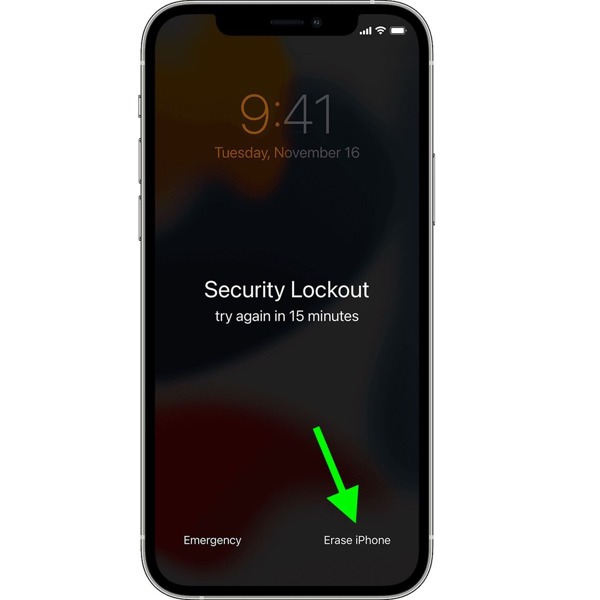
당신이 볼 경우 iPhone 지우기 를 시청하여 이에 대해 더 많은 정보를 얻을 수 있습니다. 보안 잠금 화면에서 옵션을 탭하세요. 그런 다음 iPhone 지우기 다시 계속하려면. 다음으로 Apple ID 비밀번호를 입력하세요. Apple 계정에서 로그아웃하세요. 그런 다음 탭하십시오. iPhone 지우기 다시 기기 재설정을 시작하세요.
추가 지원이 필요하면 Apple 지원에 문의하세요.
패스코드 없이 iPhone이나 자녀의 iPhone을 잠금 해제할 수 없는 경우 Apple 지원 웹페이지가 또 다른 해결책입니다. iPhone 잠금 해제에 대한 세부 정보와 대면 지원 서비스를 제공합니다.
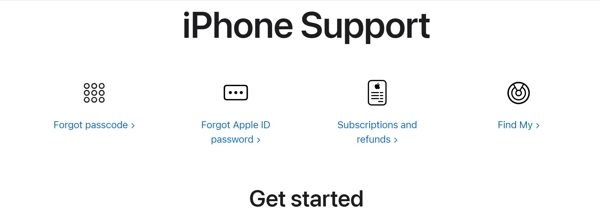
웹 브라우저에서 support.apple.com을 방문하여 다음을 선택하세요. iPhone그리고 클릭 비밀번호를 잊어 버렸습니다. 지침에 따라 장치를 잠금 해제하세요. 유효하지 않은 경우 아래로 스크롤하여 Apple 지원부에 문의하십시오. 섹션. 클릭 시작하기 링크를 클릭하고 지침에 따라 도움을 요청하세요.
무단 잠금 해제 서비스 방지 및 신고
Google 검색 엔진에서 iPhone 잠금 해제를 검색하면 다양한 잠금 해제 서비스를 얻을 수 있습니다. 그 중 일부는 승인되지 않았습니다. 그들은 모든 iPhone의 잠금을 해제할 수 있다고 주장합니다. 그들은 일반적으로 장치를 보내고 잠금 해제 후 반환하도록 요청합니다. 하지만 낯선 사람에게 iPhone을 넘겨주는 것은 매우 위험합니다. 그들은 귀하의 개인정보를 다운로드하거나 귀하의 하드웨어를 손상시킬 수 있습니다. 무단 잠금 해제 서비스를 발견하면 Apple에 신고해야 합니다.
4부. iPhone 잠금 해제 관련 FAQ
Apple로 잠긴 iPhone을 잠금 해제할 수 있나요?
Apple은 위험 요소를 감지하면 iPhone을 잠급니다. 또한 Apple은 도난 또는 분실 모드에 있는 iPhone을 잠급니다. iTunes나 Finder로 기기를 복원하여 잠금을 해제할 수 있습니다. 이 프로세스에는 컴퓨터, 최신 버전의 iTunes 또는 Finder, Apple ID 비밀번호가 필요합니다.
iPhone에 잘못된 비밀번호를 너무 많이 입력하면 어떻게 되나요?
잘못된 비밀번호를 너무 많이 입력하면 iPhone이 비활성화되고 영원히 잠깁니다. 좋은 소식은 iTunes나 Finder를 사용하여 기기를 복원한 후에도 여전히 기기에 접근할 수 있다는 것입니다. 그러나 프로세스 중에 모든 데이터와 설정이 삭제됩니다.
컴퓨터 없이 잠긴 iPhone을 잠금 해제할 수 있나요?
iOS 15.2부터 Apple은 다음을 추가했습니다. iPhone 지우기 보안 잠금 화면의 옵션. 잠긴 iPhone을 재설정하고 기기의 비밀번호를 직접 우회할 수 있습니다. iPhone 5/6/7/8 등과 같은 오래된 iPhone의 잠금을 해제하려면 iPhone을 잠금 해제하려면 컴퓨터가 필요합니다.
결론
이 가이드에서는 다음을 수행하는 방법에 대해 설명했습니다. 잠긴 iPhone 잠금 해제 생체 인식 시스템, iTunes 또는 Finder, iCloud 등을 갖춘 기타 모델. Apeaksoft iOS Unlocker는 어떤 제한도 없이 잠긴 iOS 장치에 다시 들어갈 수 있는 궁극적인 솔루션입니다. 프로세스를 시작하기 전에 Apeaksoft iOS 데이터 백업 및 복원을 사용하여 iPhone을 백업하는 것이 좋습니다. 이 주제에 대해 다른 질문이 있는 경우 이 게시물 아래에 메시지를 남겨주세요.




